展开全部
方法如下:右键我的电脑,属性62616964757a686964616fe4b893e5b19e31333365653236;
然后选择 高级系统设置;
然后选择 启动和恢复设置;
然后 勾选显示操作列表时间;
然后选择一个时间,确定;
如果是两个系统的话,开机就会出现选择菜单了,如果有个系统坏了,那就没办法了。
可以利用ntboot autofix这个软件修复启动项设置,具体方法如下:
1、在当前winxp系统下打开浏览器,百度一下NTBoot Autofix,下载到本地计算机;
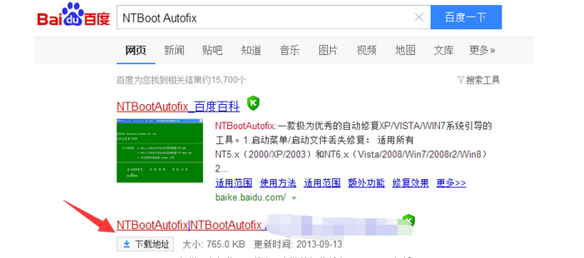
2、下载后解压文件,然后直接运行;
3、按下数字键1,开始自动修复;
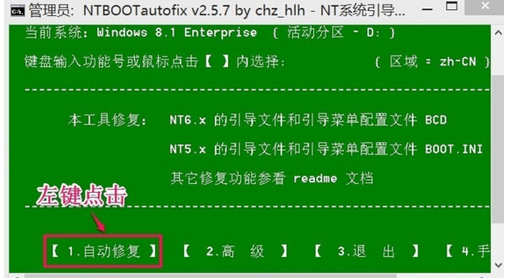
4、等待完成后出现退出选项,按数字键2退出后重启即可。
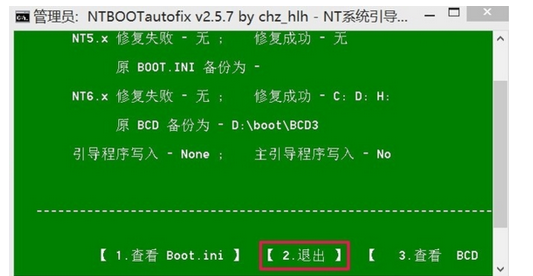
安装好win7、xp双系统以后,启动系统时就会出现一个“Windows 启动管理器”菜单,一般有三个选项,分别是win7系统、XP系统和windows内存诊断选项,一般刚刚安装好以后首先要将此启动菜单进行备份,以备不时之需,这是最好的恢复原状的办法。 一旦因为重新安装windows XP系统,这个启动菜单就会遭到破坏,要想不重新安装win7,那么我们只能想办法恢复原来的“widows启动管理器”,下面详细介绍几个修复办法: 热身:首先要熟悉bcdedit命令及各项操作参数,详见我的下一篇专门的文章。 1、办法一:利用windows 7的启动光盘恢复: 首先用win7光盘启动系统,然后选择安装系统,进入安装系统后会看到“修复”系统的选项,选择修复,再重启就会看到启动菜单,不过这个菜单虽然好用,但是存在一定的缺陷,没关系,先选择启动win7,进入win7系统后,再进入命令窗口利用bcdedit命令进行修复和调整,甚至可以进行“个性化”的设置。 请跟我继续:在运行中输入“cmd ”右击,选“以管理员身份运行”,再选“是”确认,就会看到启动起来的“黑色”背景的命令窗口,“以管理员身份”运行后,默认的当前目录就是“C:\windows\system32”,好的,不要改变,因为我们要用到的“bcdedit”命令的程序恰恰就在这个目录下。 刚刚恢复的启动菜单很可能变成了全“英文的”,看着很不习惯,我们要将其改成中文的,请输入以下命令: bcdedit /set {bootmgr} locale "zh-CN" 用bcdedit /enum all 命令查看启动菜单的所有选项内容,然后将win7启动选项和“以实模式启动”选项(其实就是XP启动选项)两段中的“标示符”内容记录下来,其形式是类似于:{current}、{xxxxxx-xxxx-xxxx-xxxx-xxxxxxxxxx},然后,输入以下命令: bcdedit /set {win7选项的标示符} locale "zh-CN" bcdedit /set {实模式选项的标示符} locale "zh-CN" 当然,如果您愿意的话,还可以将其他选项全部设置成中文显示。 另外需要修改的就是:操作系统的显示名称,这个名称可以修改的个性化一些,随意修改,命令如下: bcdedit /set {win7选项的标识符} description "我的windows7 旗舰版" (引号中的内容根据自己的需要随意修改,只要自己知道是启动windows7的选项就可以了),下同。 bcdedit /set {windows XP选项的标识符} description "winodwsXp sp3专业版" 做好以上修复修改后重新启动电脑应该看到自己满意的菜单效果了,恭喜! 如果修改成功,进入系统后要在第一时间将BCD进行备份: bcdedit /export "D:\BCDbackup\BCDbackupfile" (将启动菜单文件BCD备份到D盘的BCDbackup目录下,文件名为BCDbackupfile,当然备份的目录和文件名可以随意取。 用以下命令可以恢复之前的备份: bcdedit /import "D:\BCDbackup\BCDbackupfile" 2、借助第三方软件可以修复win7启动菜单,这些软件有:EasyBCD等很多,下载地址google一下即可,用法很简单,这里不作介绍。用软件修复后也会感觉到不甚如意,请按照办法1中的方法进行修改,不再赘述。 3、自己动手全新构建一个win7启动菜单,取代原来的菜单: bcdedit /createstore c:\boot\bcd (自己创建的BCD放在c盘的boot目录下,也可以放在其他目录下,自己随意确定,注意,这个目录一定要事先创建好)
bcdedit /store c:\boot\bcd /create {bootmgr} /d "Windows 启动管理器"
bcdedit /store c:\boot\bcd /set {bootmgr} device partition=c:
bcdedit /store c:\boot\bcd /timeout 15
bcdedit /store c:\boot\bcd /set {bootmgr} locale "zh-CN"
bcdedit /store c:\boot\bcd /create /d "Microsoft Windows 7 旗舰版" /application osloader (这条命令执行后,系统会产生一串数字,我们下面称其为“数字标识符”请记下来,下面的命令中要用到)
bcdedit /store c:\boot\bcd /set {数字标识符} device partition=c:
bcdedit /store c:\boot\bcd /set {数字标识符} path \windows\system32\winload.exe
bcdedit /store c:\boot\bcd /set {数字标识符} osdevice partition=c:
bcdedit /store c:\boot\bcd /set {数字标识符} systemroot \windows
bcdedit /store c:\boot\bcd /set {数字标识符} locale "zh-CN"
bcdedit /store c:\boot\bcd /displayorder {数字标识符} /addfirst
bcdedit /store c:\boot\bcd /default {数字标识符}
bcdedit /store c:\boot\bcd /create {ntldr} /d "Microsoft Windows XP SP3 专业版"
bcdedit /store c:\boot\bcd /set {ntldr} device partition=d:
bcdedit /store c:\boot\bcd /set {ntldr} path \ntldr
bcdedit /store c:\boot\bcd /displayorder {ntldr} /addfirst
bcdedit /store c:\boot\bcd /create {memdiag} /d "Windows 检测程序"
bcdedit /store c:\boot\bcd /set {memdiag} device partition=c:
bcdedit /store c:\boot\bcd /set {memdiag} path \boot\memtest.exe
bcdedit /store c:\boot\bcd /toolsdisplayorder {memdiag} /addlast
bcdedit /store c:\boot\bcd /set {memdiag} locale "zh-CN"
bcdedit /export c:\bcdbackup (备份当前BCD至bcdbackup目录,此目录要事先建好)bcdedit /import c:\boot\bcd (将自己建好的BCD文件导入系统)
bcdedit /enum all (查看自己创建好的BCD启动菜单内容)重新启动系统,您会看到自己的劳动成果:自己创建的个性化的win7启动菜单。





















 1万+
1万+











 被折叠的 条评论
为什么被折叠?
被折叠的 条评论
为什么被折叠?








